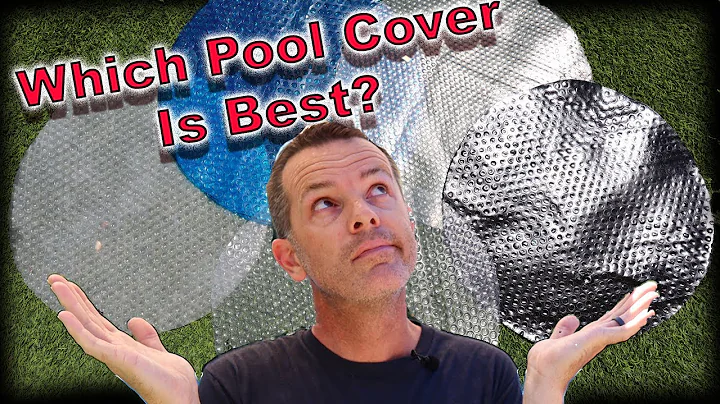使用Meshmixer和Tinkercad減少STL檔案的三角形和大小
目錄
- 概述
- 下載與準備
- 在 tinkercad 中修改 STL 檔案
- 使用 mesh mixer 將檔案大小減小
- 匯入修改後的檔案至 tinkercad
- 切割與修改檔案
- 結論
- 參考資源
1. 概述
在這個教程中,我將向您展示如何使用 tinkercad 修改 3D 列印的 STL 檔案。有時候,當您下載一個複雜的 STL 檔案時,可能無法直接將其帶入 tinkercad 中進行修改。這是因為某些檔案可能太大或包含太多的三角形。但別擔心!在本教程中,我將向您展示一個簡單的方法,讓您能夠輕鬆地將這些檔案帶入 tinkercad 並進行修改。
2. 下載與準備
首先,您需要下載要修改的 STL 檔案。在本教程中,我們將使用一個由 Dragon job 創建的無人機零件作為示例。您可以在 thingiverse 上找到這個檔案,並將其下載到您的電腦上。
🔗 thingiverse.com
下載完成後,請確保您已經安裝了 tinkercad 和 Autodesk mesh mixer 軟體。如果您尚未安裝,請從官方網站下載並按照指示進行安裝。
🔗 tinkercad.com
🔗 meshmixer.com
現在,讓我們準備好開始修改我們的 STL 檔案吧!
3. 在 tinkercad 中修改 STL 檔案
使用 mesh mixer 將檔案大小減小
首先,我們需要使用 Autodesk mesh mixer 軟體將我們的 STL 檔案的大小減小。打開 mesh mixer,然後選擇 "Import"(匯入)功能,並找到您剛剛下載的 arm STL 檔案。
⚙️ 以下為 Autodesk mesh mixer 的下載連結:
🔗 meshmixer.com
匯入檔案後,選擇整個模型,然後進入 "Edit"(編輯)功能,再點擊 "Reduce"(減少)功能。根據預設的設置,mesh mixer 將嘗試將模型的三角形數量減少 50%。這將有助於減小檔案的大小。
完成後,請點擊 "Accept"(接受)按鈕,然後選擇 "File"(檔案)功能,並將檔案匯出為二進制 STL 格式。將檔案保存在下載文件夾中,並將其命名為 "arm2"。
匯入修改後的檔案至 tinkercad
現在,我們可以回到 tinkercad,並嘗試將修改後的檔案帶入。在 tinkercad 中,點擊 "Import"(匯入)功能,並選擇剛剛保存的 "arm2" 檔案。
這次,您將注意到檔案大小沒有問題了。然而,三角形的數量可能仍然過多,這可能會導致 tinkercad 運行緩慢或崩潰。因此,我們需要再次將檔案減少。
返回 tinkercad 的編輯模式,選擇剛剛匯入的模型,然後再次使用 "Reduce"(減少)功能來減少三角形的數量。按照預設設置進行操作,然後再次將修改後的檔案匯出為二進制 STL 格式。將檔案命名為 "arm3"。
切割與修改檔案
現在,您已經將修改後的檔案成功帶入 tinkercad。您可以使用 tinkercad 提供的各種工具來進一步修改、切割和自定義該檔案。根據您的需求,您可以添加附加的形狀、修改尺寸和角度,或者更改物體的外觀和功能。
請隨意嘗試 tinkercad 提供的所有工具和功能,以創建您想要的最終設計。
4. 結論
通過使用 mesh mixer 和 tinkercad,您可以輕鬆地修改並自定義 3D 列印的 STL 檔案。首先,將檔案帶入 mesh mixer 並減小其大小,然後在 tinkercad 中將修改後的檔案匯入並進行進一步的修改和自定義。請隨意嘗試各種工具和功能,並創建屬於您自己的獨特設計。
希望這個教程對您有所幫助!如果您有任何問題或疑問,請在下方留言。謝謝觀看,祝您有一個美好的一天!
5. 參考資源
 WHY YOU SHOULD CHOOSE Proseoai
WHY YOU SHOULD CHOOSE Proseoai